| 일 | 월 | 화 | 수 | 목 | 금 | 토 |
|---|---|---|---|---|---|---|
| 1 | 2 | 3 | 4 | 5 | 6 | 7 |
| 8 | 9 | 10 | 11 | 12 | 13 | 14 |
| 15 | 16 | 17 | 18 | 19 | 20 | 21 |
| 22 | 23 | 24 | 25 | 26 | 27 | 28 |
| 29 | 30 |
- 농구
- It
- 안드로이드
- 베가아이언2
- Linux
- 안드로이드 어플
- 안드로이드 어플 추천
- 양반탈 이야기
- 크롬
- 네이버
- nba
- 안드로이드 앱
- 카카오택시
- 구글 나우
- kakao
- 인스타그램
- Google Now
- 카카오톡
- 카카오
- 아이폰
- 구글
- 팬텍
- OTP
- Google 피트니스
- 다음카카오
- 페이스북
- 영화리뷰
- 보안
- Windows
- Today
- Total
목록IT (212)
아마추어 팀블로그
 카카오톡 채널탭 사전오픈 이벤트를 신청해보자.
카카오톡 채널탭 사전오픈 이벤트를 신청해보자.
며칠 전, 카카오톡의 심심하실까봐 프로젝트에 대한 글을 하나 작성했었습니다. 다음카카오 블로그에서 카카오톡의 세 번째 탭이 변화될 예정이라는 소식을 가져와 전해드렸었죠. 관련 포스팅: 다음카카오 '심심하실까봐' 프로젝트. 변화된 카톡 친구찾기? 해당 글에서는 카톡 친구찾기 메뉴가 변경되는 걸까, 라는 추측으로 글을 마무리 했었는데, 사실은 채로운 채널탭으로 변경되는 것으로 밝혀졌습니다. 이는 카카오톡의 광고 배너를 통해 알게 되었는데요, 아래 캡쳐 이미지를 보시죠. 보시는 바와 같이 현재의 친구찾기 탭에 카톡 채널 사전체험 신청하기란 이름으로 광고가 하나 걸려있습니다. 이를 터치해보면 채널 탭에 관련한 안내 사항이 뜨고, 사전체험을 신청할 수 있는 버튼을 하나 볼 수 있습니다. 현재의 친구찾기 탭은 친구..
 카카오톡 5.0.0에는 페이스톡, 카카오TV가 새로 제공됩니다.
카카오톡 5.0.0에는 페이스톡, 카카오TV가 새로 제공됩니다.
이미지 출처: 구글 플레이 카카오톡 카카오톡 안드로이드 버전이 5.0.0으로 업데이트 되었네요. 4번 대였던 지난 버전과 다르게 5 버전으로 올라온만큼 상당한 변화가 관찰됩니다. 우선 구글 플레이에서 제공한 새로운 기능 목록을 살펴보시죠. 새로운 기능[v5.0.0]- 영상통화(페이스톡) 서비스 오픈- 더보기 내 카카오TV 서비스 오픈- URL 미리보기 기능 제공- 실험실 > 대화내용 백업/복원 기능 추가- 알림커버 메시지 개별 삭제 기능 추가 페이스톡이 추가되었다?! 우선 제일 눈에 띄는게 페이스톡 서비스입니다. 이 기능 목록을 보고 한참 동안 페이스톡이 어딨나 찾아보았는데, 은근~하게 숨겨져 있습니다. 통화를 원하는 사람의 프로필을 누르고, 하단의 무료통화 버튼을 누르면 그제서야 페이스톡 버튼을 찾아볼..
 유투브 수익 창출 시도시 국가 위치 선택 문제는 버그?
유투브 수익 창출 시도시 국가 위치 선택 문제는 버그?
유튜브 새 채널을 생성했습니다. 제가 포함되어 있는 단체의 동영상을 업로드하고, 구글 에드센스와 연결하여 광고 수익을 창출하기 위해서죠. 하지만 문제가 생겼습니다. 채널의 수익 창출 기능이 비활성화되어 있고, 활성화할 방법이 없었기 때문이죠. 이미지 출처: 유튜브 페이스북 페이지 유튜브에서 내 채널, 동영상 관리자, 채널을 클릭하면 수익 창출 기능을 볼 수 있습니다. 원래 개인 채널을 하나 운영 중이었고, 이 채널은 이미 수익 창출 기능이 활성화되어 있습니다. 아래는 수익 창출이 비활성화 되어 있는 경우입니다. 반면에 아래는 수익 창출이 활성화된 채널의 캡쳐 이미지죠. 문제는 '수익 창출을 신청하기 전에 국가 위치를 선택하세요.' 문구의 링크, '국가 위치를 선택'을 클릭해서 들어가도, 국가 위치를 선택..
 다음카카오 '심심하실까봐' 프로젝트. 변화된 카톡 친구찾기?
다음카카오 '심심하실까봐' 프로젝트. 변화된 카톡 친구찾기?
다음카카오 블로그에 들어가보니 6월 12일자로 글이 하나 올라와 있더군요. 이른바 '심심하실까봐 프로젝트'입니다. 이미지출처: 심심하실까봐 프로젝트! daumkakao 블로그 지난 번 소개해드렸던 궁금하실까봐 프로젝트는 광고 영상도 제공되어서 아, 대화 중 검색 기능이구나, 라고 파악이 가능했었습니다. 하지만 심심하실까봐 프로젝트는 위 이미지 뿐입니다. 현재 친구찾기에 New!가 떠있고, 이를 터치하는 모양새이니, 아마 카톡 친구찾기에 변화가 있을 것으로 예상되네요. 6월 중에 공개될 예정이라 하니 공개되면 리뷰 남겨보도록 하겠습니다.
 G메일로 구글 내 계정 알림 메일이 왔습니다.
G메일로 구글 내 계정 알림 메일이 왔습니다.
G메일로 구글 내 계정 알림 메일이 왔네요. 구글이 내 계정 서비스 광고에 신경쓰고 있는 모양입니다. 안녕하세요. 개인정보 보호 및 보안 설정을 내 계정 한 곳에서 관리할 수 있음을 알려 드립니다. 내 계정에서 Google 계정 설정을 관리할 수 있습니다. 예를 들어 계정 기록을 사용하여 검색어나 가 본 장소와 같은 Google에서의 활동을 관리하거나 수정할 수 있습니다. 광고 설정을 사용하여 Google에 표시하고 싶거나 표시하고 싶지 않은 광고 유형을 설정하고 관심분야를 기반으로 광고를 관리할 수 있습니다. 추가 도구 및 기능을 사용하면 다음 작업을 할 수 있습니다. 개인정보 보호 진단을 통해 주요 개인정보 보호 설정 확인복구 전화번호를 사용하여 계정 보호언어, 접근성 옵션 등 기타 계정 환경설정 관..
 다음카카오 궁금하실까봐 프로젝트가 곧 런칭됩니다.
다음카카오 궁금하실까봐 프로젝트가 곧 런칭됩니다.
다음카카오의 '궁금하실까봐 프로젝트'가 6월 중 공개된다는 소식입니다. 샵검색으로 불리는 이 프로젝트는 카카오톡을 사용하던 중 별도로 웹 브라우저를 열 필요 없이 필요한 정보를 검색할 수 있는 기능을 제공합니다. 우선 아래 영상을 보시죠. 아래는 다음 카카오 블로그의 카카오톡 궁금하실까봐 프로젝트 포스트의 미세먼지 편의 캡쳐화면입니다. 자세히 보시면 대화 입력 창에 기존 이모티콘 모양 뿐만 아니라 # 그림이 따로 있습니다. #은 대화를 입력할 때는 사라졌다가 전송 버튼을 누르거나, 대화창을 처음 열었을 때처럼 아직 입력한 텍스트가 없는 경우 등장합니다. 아래는 대화 도중 미세먼지가 어느 정도인지 궁금한 상황을 보여주고 있습니다. 바로 #을 눌러 미세먼지라는 텍스트를 검색합니다. 보아하니 세 개까지 추천검..
 구글 내 계정의 홍보 차원에서 알림창을 띄웠다.
구글 내 계정의 홍보 차원에서 알림창을 띄웠다.
구글 검색을 하기 위해 google.com에 들어갔더니 우측 상단 계정 프로필 아래에 다음과 같이 '내 계정' 홍보용 알림창이 뜨더군요. 내 계정을 한 곳에서 관리하고 안전하게 보호하세요.'내 계정 방문하기' 내 계정 방문하기 버튼을 클릭하면 아래와 같이 내 계정 페이지(https://myaccount.google.com/)에 진입하게 됩니다. 구글 한국블로그에 들어가보니 내 계정 서비스가 제공된지 얼마되지 않았나보군요. 6월 5일 기준으로 작성된 글 개인정보를 안전하게 보호하고 스스로 통제하세요에서 내 계정 서비스에 대한 자세한 설명을 담고 있습니다. 연지 얼마 안된 서비스가 아닌 이상 저런식의 알림창으로 홍보할 이유가 없으니 이제 이해가 됩니다. 더불어 개인정보에 대한 질의응답을 볼 수 있는 새로운 ..
 구글 대시보드로 사용 중인 구글 서비스를 한 눈에 파악해보자.
구글 대시보드로 사용 중인 구글 서비스를 한 눈에 파악해보자.
요즘 구글 계정 정보를 이것저것 찾아보는 재미가 쏠쏠합니다. 이미 글에서 한 번 다뤘었죠. 아래 글은 구글의 내 계정에서 구글 보안 진단을 수행하는 방법에 대해 다루고 있습니다.관련글: 구글 보안 진단으로 안전하게 계정을 이용하는 방법 이뿐만 아니라 구글 내 계정에서는 여러가지 흥미로운 정보를 제공해주고 있습니다. 내가 어떤 구글 서비스를 사용 중인지, 계정의 개인정보 보호 현황은 어떤지, 구글에 연결된 기기나 동기화된 크롬은 어디어디에 위치하고 있는지 등의 정보 말이죠. 앞으로도 하나하나 간단히 살펴볼 예정이지만 이번 포스팅에서는 구글 대시보드로 사용 중인 구글 서비스를 한 눈에 파악하는 방법에 대해 알아보겠습니다. 이미지출처: 구글 내 계정 >> 개인정보 및 개인정보 보호 >> 계정 개요 1. 구글 ..
 카카오톡 PC버전 2.0.6.838으로 업데이트 되었습니다.
카카오톡 PC버전 2.0.6.838으로 업데이트 되었습니다.
카카오톡 PC버전에 접속하니 버전 알림이 떠있길래 업데이트 했습니다. 업데이트 완료된 버전은 2.0.6.838이네요. 아래는 카카오톡 PC버전 업데이트 내역입니다. 업데이트를 완료하니 안내창이 뜹니다. 2.0.6.838 버전에서는 채팅방 말풍선의 디자인이 개편되고, 버그 수정과 이모티콘 동작이 빨라지는 문제가 수정되었다고 합니다. PC버전에서 움직이는 이모티콘이 엄청난 속도로 움직이는 걸 보신 분 계신가요? 그 부분이 수정된 것으로 보이네요. 예전에 카카오톡 업데이트 관련 글에 마침 대화창을 캡쳐해둔 이미지가 있어 비교를 해보았습니다. 같은 상황에 두고 비교를 해보면 아래와 같군요. 사실 그렇게 달라진 건 없어보입니다. 대화 시각을 나타내는 숫자에 테두리가 사라진 것 외에 달라진 것이 보이시나요? 단, ..
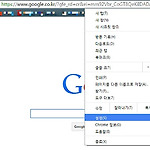 구글 크롬에서 팝업 차단 예외 사이트 설정을 수정하는 방법
구글 크롬에서 팝업 차단 예외 사이트 설정을 수정하는 방법
이번 글은 철저히 제 필요에 의해서 찾아본 설정에 대한 내용입니다. 구글 크롬으로 한 사이트에 방문했다가 아래와 같이 팝업 차단됨 알림이 뜨길래 무슨 창인가 싶어 팝업 차단을 해제한 것이 그 발단이었습니다. 팝업 차단됨 글자를 클릭하면 아래와 같이 알림창이 뜨는데, www.xxx.co.kr의 팝업을 항상 허용을 선택하고 완료 버튼을 눌러주면 다음부터 이 사이트에 접속할 때 팝업이 차단되지 않고 바로 보이게 됩니다. 하지만 계속 이 사이트를 주기적으로 방문하는 데 팝업이, 그것도 같은 내용의 광고 팝업이 계속 뜨니 방문할 때마다 매우 번거롭더군요. 팝업 차단 예외 사이트를 다시 설정할 필요가 있었습니다. 우선 크롬 우측 상단의 더보기 버튼을 눌러 설정을 클릭해줍니다. 최하단의 고급 설정 표시를 클릭해줍니다..
 구글 보안 진단으로 안전하게 계정을 이용하는 방법
구글 보안 진단으로 안전하게 계정을 이용하는 방법
오래간만에 구글 계정에 들어가서 보안 진단을 수행해보았습니다. 가끔씩 이렇게 주요 사이트에 대해 안전하게 계정을 이용 중인지 확인하는 건 좋은 습관이지 않나요? 저 뿐만 아니라 이 블로그를 방문해주시는 모든 분들이 안전하게 구글 서비스를 이용하실 수 있으면 하는 바람입니다. 그럼 간단하게 구글 계정에 대한 보안 진단이 어떤 단계로 이루어지는지 살펴보도록 하겠습니다. 우선 웹브라우저를 열어 구글 계정으로 로그인해줍니다. 그런 다음 우측 상단의 사람 프로필을 클릭하고 내 계정 버튼을 눌러줍니다. 이제 내 계정 서비스에 진입하였습니다. '한 곳에서 계정을 관리하고 보호할 수 있습니다.' 글귀가 보이시나요? 이제 로그인 및 보안 칸의 보안 진단 시작하기를 클릭해보도록 하겠습니다. 마지막 점검이 2월 22일이었다..
 카카오톡 친구 추천 기능을 없애는(비활성화) 방법
카카오톡 친구 추천 기능을 없애는(비활성화) 방법
카카오톡을 사용하다보면 친구 추천이 많이 뜨게 됩니다. 숫자가 점점 늘어나서 수십 명의 친구 추천이 보인다면, 저 같이 알림 카운트를 없애버리는 걸 좋아하는 사람이라면 카톡을 열 때마다 신경이 쓰이길 마련입니다. 사실 주소록에 전화번호가 등록된 사람들에 대해서만 카톡을 사용할 뿐, 친구 추천은 아예 들여다 보지도 않는 한 사람으로써 친구 추천 기능은 있어봤자 도움이 되지 않는 기능입니다. 그래서, 오늘은 카카오톡의 친구 추천 기능을 비활성화시켜 아예 없애버리는 방법에 대해 알아보고자 합니다. 우선 카카오톡의 더보기 화면 우측 상단의 설정 버튼을 눌러줍니다. (아래 캡쳐 화면을 보면 친구 추천이 83개나 와 있음을 볼 수 있습니다. 저에겐 참 쓸모없는 기능이죠.) 그런 다음 설정 목록 중에 개인정보 >> ..
 안드로이드 팟캐스트 어플 팟빵으로 감전녀를 듣다
안드로이드 팟캐스트 어플 팟빵으로 감전녀를 듣다
팟캐스트는 이제 널리 알려진 단어입니다. 위키백과에 따르면 "팟캐스팅(Podcasting)은 인터넷을 통하여 시청하려는 사용자들이 원하는 팟캐스트를 선택하여 정기적 혹은 새로운 내용이 올라올 때마다 자동으로 구독할 수 있도록 함으로써 방송을 전달하는 방법을 의미"합니다. 음원이나 방송형 구독 방식이라고 보면 되겠네요. 블로그의 RSS구독 방식과 같이, 제공자 측에서 컨텐츠를 올리면 자동으로 구독자가 받아볼 수 있는 시스템입니다. 실제로 아래에서 얘기할 팟빵에서는 Feed URL을 방송바다 제공합니다. 예를 들어 감전녀라는 방송의 Feed URL은 "http://pod.ssenhosting.com/rss/concent/elecgirl.xml" 이런 형식으로 제공됩니다. 주소를 보아하니 쎈호스팅이라는 호스팅..
 인스타그램 계정 메일 인증 받는 방법
인스타그램 계정 메일 인증 받는 방법
요즘 들어 다른 활동에 푹 빠져 있어 블로그 활동이 뜸하네요. 사실 지금 작성하려는 포스팅도 그 활동을 위해 운영 중인 인스타그램 계정에서 일어났던 일에 대한 일기쯤 되겠네요. 인스타계정에 들어가보니 프로필 수정 버튼 옆에 주황색 느낌표가 생겼습니다. 그 하단의 말풍선에는 계정을 보호하세요라는 제목으로 안내메시지가 떠있네요. "xxxxx@gmail.com을(를) 회원님의 이메일 주소로 확인하여 계정을 보호하세요."라는 내용입니다. 아하, 이 메일 계정이 정말 내 계정이 맞는지를 확인하는 작업인가보군요. 확인 메일 보내기를 눌러 인스타그램에 등록한 메일 계정으로 확인 메일을 보내도록 합니다. 곧바로 G메일로 메일이 도착했습니다. 보낸 사람은 Instagram이네요. 메일 중앙의 이메일 주소 확인 버튼을 눌..
 네이버 블로그 앱의 [블로그씨 질문] 알림 없애는 방법
네이버 블로그 앱의 [블로그씨 질문] 알림 없애는 방법
아무래도 티스토리에는 네이버와는 다르게 이웃 개념이 희미합니다. 물론 링크라는 게 있기는 하지만 즐겨찾기 느낌이랄까요. 특히 네이버 블로그를 운영 중인 지인들의 새 글은 알림을 받을 수단이 없어 아예 스마트폰에 네이버 블로그 앱을 깔고 새 글 알림을 받아보고 있습니다. 네이버에서는 블로그를 운영하고 있진 않지만 글을 몰아서 읽기에는 네이버 블로그 앱이 나름 편리하더군요. 하지만, 설치 후에 영 걸리는 것이 있었습니다. 바로 네이버 블로그 앱의 블로그씨 질문 알림입니다. 아래와 같이 하루에 한 번은 [블로그씨 질문] 알림이 뜹니다. 스마트폰 홈 화면 상단에 네이버 블로그 표시가 있어 누군가 새 글을 썼다보다, 하고 알림창을 내려봤는데 블로그씨 질문 알림이다, 그러면 사실 좀 당황스럽죠. 스팸 문자를 받은 ..
 카카오택시, 편하긴 하지만 택시 잡긴 여전히 힘들다
카카오택시, 편하긴 하지만 택시 잡긴 여전히 힘들다
드디어 카카오 택시를 이용해보았습니다. 저는 버스를 타고 있었습니다만 갑자기 기사 님이 마라톤 경기 때문에 버스 노선이 변경되어 제가 가고자 하는 곳으론 버스가 안 간다고 내리라고 하더군요. 그래서 완전히 어정쩡한데 내릴 수밖에 없었습니다. 비는 내리고, 여기가 어딘지는 모르겠고... 그래서 택시를 타기로 마음 먹고, 생각난 김에 카카오택시도 이용해보기로 했습니다. 그런데 카카오택시, 생각보다 택시 잡기가 힘듭니다. 처음에 출발지와 도착지를 입력한 뒤에 호출하기를 눌러서 한참 기다리니 응답한 택시가 없습니다. 한 번 더 호출하기를 눌러봅니다. 여전히 응답이 없네요. 이런 식으로 20분 넘게 기다렸더니 겨우 택시 한 대가 예약되었습니다. 가까이 있는 택시를 무조건 매칭시켜주는 게 아니라 제 요청을 보고 선..
 모바일 드롭박스에서 MS Office 앱으로 문서 수정하는 방법
모바일 드롭박스에서 MS Office 앱으로 문서 수정하는 방법
원래 모바일 드롭박스(Dropbox)에서 엑셀 파일을 열어도 수정할 수가 없었는데 이번에 확인해보니 MS Office 앱을 통해서 수정이 가능해졌더군요!관련 링크: MS Office mobile 설치 우선 드롭박스(Dropbox)에서 OOO.xlsx라는 이름의 엑셀 문서를 엽니다. 내용을 수정하고 싶은데 어떻게 해야할까요? 하단의 종이/펜 모양의 아이콘('다음에서 열기' 버튼)을 눌러줍니다. 그러면 스마트폰에 설치되어 있던 MS Office Mobile로 해당 문서가 열리게 됩니다. 자, 이제 특정 셀의 데이터를 수정해봅시다. 수정하고 싶은 셀을 눌러줍니다. 그럼 상단의 fx 글귀 옆에 현재 셀 내에 들어있는 데이터 값이 나타납니다. 이를 눌러주면 곧바로 커서가 생기고, 하단에 가상 키보드가 생성되어 데..
 안드로이드폰에서 WiFi 상관없이 자동 업데이트 사용하는 방법
안드로이드폰에서 WiFi 상관없이 자동 업데이트 사용하는 방법
요즘 주위를 보면 데이터 무제한 요금제를 사용하시는 분들이 많이들 보입니다. 음성 통화나 문자까지 무제한인 완전 무제한인 요금제도 있고, 저처럼 데이터만 무제한으로 사용할 수 있는 요금제를 쓰시는 분들도 많이 있을 겁니다. 물론 특정 용량 이상 사용하면 제한적인 속도로만 이용하도록 하는 제약사항이 있습니다만은, 덕분에 영상 자료을 요금제 신경 안 쓰고 마음대로 소비할 수 있게 되었지요. 이미 얘기했지만 전 데이터를 무제한으로 제공받는 KT의 순 광대역안심무한51(LTE) 요금제를 사용하고 있습니다. 따라서 보통 WiFi를 잡지 않고 생활하죠. 하지만 이렇게 지내다보니, 가끔 WiFi를 잡을 때면 그동안 밀려있던 앱 업데이트 때문에 폰이 버벅이는 현상까지 벌어집니다. 그래서 이왕 비싼 순 광대역안심무한51..
 네이버 퀵메뉴를 스마트폰 홈화면에 추가하는 방법, 그리고 활용법
네이버 퀵메뉴를 스마트폰 홈화면에 추가하는 방법, 그리고 활용법
전 바탕화면에 네이버 퀵메뉴를 두고 사용하고 있습니다. 가끔 스마트폰 관련 글을 작성할 때 첨부했던 캡쳐화면에서 티가났을 수도 있겠네요. 네이버 퀵메뉴가 무엇인지는 아래 캡쳐 화면을 보면 확실히 알 수 있습니다. 네이버 앱을 설치하고, 퀵메뉴를 사용하도록 설정한다면, 스마트폰 홈화면 가장자리에 네이버 아이콘 모양이 둥둥 떠다닙니다. 이를 터치하면 홈화면이 어두워지면서 네이버 검색, 뉴스, 스포츠 등의 버튼이 펼쳐지죠. 퀵메뉴의 위치는 꾹 누른 상태에서 잡아끌면 바로 바꿀 수 있습니다. 아래와 같이 말이죠. 저도 이 포스팅을 작성하면서 알게된 사실인데, 퀵메뉴를 펼친 뒤 시계방향 혹은 시계반대방향으로 돌리면 더 많은 메뉴가 보이더군요. 네이버 메일에 보이는 99+에서 제가 얼마나 네이버 메일을 홀대했는지 ..
 팬텍 인수의향서 제출업체 3곳이 등장했다고 합니다.
팬텍 인수의향서 제출업체 3곳이 등장했다고 합니다.
스마트폰 배경에 설치해두었던 구글 나우 위젯에 팬택 관련 카드가 떠서 이를 공유합니다. 아래 캡쳐 화면과 같이 전자신문 기사가 카드로 떴길래 눌러서 확인해 보았습니다. 팬택을 구글 크롬에 검색한 기록이 구글 나우에 등록되었고, 관심사로 계속 유지가 되어 팬택계열 기사가 뜨면 이런식으로 카드로 제공됩니다. 실제로 연결된 기사는 이 링크에서 확일할 수 있습니다. 관심사에 대한 기사를 알아서 제공해 주는 건, 더군다나 과거의 구글 크롬 검색어를 기반으로 알아서 관심사를 확인해주는 건 상당히 편하면서, 또 소름끼치는 기능입니다. 편하면서도 무서운 세상이네요. 아무튼 제출 업체가 어디인지는 모르겠지만 팬택이 살아날 가능성이 생겼다는 점에서 참 다행이네요. 베가아이언2 사용자로서 팬택이 무너져 버리면 좀 난감해지니..
 구글 나우에 구글 캘린더가 동기화되는 아름다운 방식
구글 나우에 구글 캘린더가 동기화되는 아름다운 방식
구글 나우에 구글 캘린더에 등록한 일정 정보도 동기화되어 보여주더군요. 우선 구글 캘린더에 등록해둔 여의도 방문 일정이 구글 나우에서 알림을 제공되는 모습은 아래와 같습니다. 신기한 것이, 캘린더에 등록된 일정이 있습니다, 라는 식으로 일정 알림을 주는 것이 아니라, 해당 장소로 가기 위해서는 언제 출발해야 한다, 라는 정보를 제공해줍니다. 스마트한 비서 프로그램이라는 느낌이 확실히 들죠? 이걸 터치해보면 아래와 같이 구글 카드를 볼 수 있습니다. 사실 이렇게 장소 기반 정보가 제공되는 것은 제가 구글 캘린더에 장소를 기입해두었기 때문입니다. 그래서 지금 장소에서 언제 출발해야 목적지에 정시에 도착할 수 있는지를 알려줄 수 있는 것이죠. 위 구글 카드에서 하단의 서울 영등포구 여의도동 ... 옆의 핀 모..
 다음 애드핏(AdFit) 심사에 통과하였습니다.
다음 애드핏(AdFit) 심사에 통과하였습니다.
어제 다음 애드핏(AdFit) 가입 및 모바일 광고 적용 방법에 대해 다룬 글을 올린 바 있습니다.관련글: 다음 애드핏(AdFit) 광고를 티스토리 모바일 페이지에 삽입하는 방법 실제로 다음 애드핏(AdFit)을 본 블로그(아마추어 팀블로그)에 적용한 것은 15일이었습니다. 그리고 심사 통과 문자와 메일은 16일 낮에 받았죠. 글을 쓸 거라고 캡쳐해놓고 깜빡해서 이제야 포스팅을 작성하네요. 건망증이란... 한창 일을 하고 있는데 아래와 같이 문자와 메일이 왔다고 스마트폰 알림이 뜨더군요. 확인해보니 심사에 통과했단 얘깁니다. 아무튼 심사에 무난히 통과하니 기분이 좋습니다. 앞으로 데이터를 좀 쌓은 다음에 애드센스(Adsense)와의 수익 비교 글을 작성할지도 모르겠네요. 물론 아직 다음 애드핏(AdFit..
 다음 애드핏(AdFit) 광고를 티스토리 모바일 페이지에 삽입하는 방법
다음 애드핏(AdFit) 광고를 티스토리 모바일 페이지에 삽입하는 방법
Admin 페이지의 플러그인을 뒤적거리다보니 Daum Adfit (모바일용)이라는 메뉴가 있더군요. Ad***라는 이름에서 유추하건데 모바일용 광고가 아닐까 하고 클릭해보니 역시나입니다. 알고보니 다음카카오에서 제공하는 공고 중개 서비스더군요. 티스토리 블로그에는 구글 애드센스가 많이들 달려있는데, 이러한 광고 중개 서비스의 한국형 서비스라고 보면 될 것 같습니다. 아직까지는 모바일 버전의 광고만 제공하고 있어서 블로그에 달더라도 수익을 기대하긴 어렵습니다만 시험삼아 한 번 달아보았습니다. 우선 Daum AdFit 안내 사이트에 접속을 해봅시다. (링크) 다음 애드핏(AdFit)이 뭔지, 적립금은 어떻게 지급되는지, 광고 운영 방식은 어떻게 되는지 등 간단한 정보가 담겨 있습니다. 그럼 AdFit 지금 ..
 PC 크롬의 북마크를 스마트폰에서 확인할 수 있는 간단한 방법
PC 크롬의 북마크를 스마트폰에서 확인할 수 있는 간단한 방법
어떤 상황을 가정해보기로 하겠습니다. 집에 있는 PC 크롬에 유용한 사이트를 등록해 두었습니다. 그런데 갑자기 지하철을 타고 이동하다가 그 사이트에 들어가고 싶어진 겁니다. 사이트 이름이나 주소는 기억도 안나고, 구글링을 어떻게 해서 그 사이트를 찾았는지도 가물가물합니다. 이런 경우엔 어떻게 해야할까요? 집에 돌아가야 할까요? 고작 북마크 하니 때문에? 이런 경우에 유용한 기능이 바로 크롬의 동기화 기능입니다. 이 기능을 사용해 모바일 스마트폰에서 PC 크롬의 북마크에 접속하기 위해서는 사전 준비가 하나 필요한데, 바로 구글 로그인입니다. PC와 모바일 크롬 모두 같은 구글 계정으로 로그인하고, 동기화 대상 목록 중 동기화를 꼭 선택해 두어야하는 것이죠. 만일 이렇게 사전 준비를 해둔 상태라면 아래와 같..
 카카오톡 PC버전에서 사진 한꺼번에 내려받는 방법
카카오톡 PC버전에서 사진 한꺼번에 내려받는 방법
요즘 카카오톡 PC버전 많이들 사용하고 계시죠? 카카오톡에서 주고 받은 사진들은 어떻게 받으시나요? 저는 보통 PC버전에서 대화창을 열어서 사진을 받아 보관하곤 하는데요, 그 방법을 공유합니다. 점점 블로그가 매뉴얼처럼 되어 가는 기분이네요. 우선 카카오톡 PC버전의 대화창을 엽니다. 우측 상단 더보기 버튼을 클릭해줍니다. 사진 모양의 아이콘이 보이네요. 이를 클릭해줍니다. 글씨가 아니라 이게 처음엔 뭔가 싶었는데 알고보니 사진첩 기능이었습니다. 그럼 아래와 같이 사진 모아보기 창이 뜹니다. 여기서 내려받고자 하는 사진 우측 상단의 체크 박스를 클릭해서 아래 저장하기 버튼을 클릭해주면 사진이 곧바로 저장이 됩니다. 내려받은 사진이 어디 있는지 모르겠다구요? 걱정하지 마세요. 사진 모아보기 창의 왼쪽 하단..
 페이스북 페이지 만드는 방법 및 개인 프로필과의 차이점
페이스북 페이지 만드는 방법 및 개인 프로필과의 차이점
활동 중인 단체 홍보용으로 페이스북 페이지를 하나 개설했습니다. 지금까지 페이스북 페이지에 접속하는 사용자 입장이었다가 페이지 하나를 만드려고 하니, 막막하더군요. 새로 계정을 하나 만들어야 하나? 계정을 만드려고 보니 사용자 이름을 기입하라는데 지금은 대표성을 띈 페이지를 만들려는 건데 계정 이름에 내 이름을 적어도 되나? 페이지는 어떻게 만들지? 페이지를 만들면 운영자 정보가 노출될까? 등등 알고보니 페이지와 개인 프로필은 완전히 다른 개념이더군요. 비상업용이고, 각 사용자를 대표하는 개인 프로필과는 달리, 페이지는 비즈니스나 브랜드, 그리고 지금 저의 경우에 해당하는 단체를 위한 대표성을 띕니다. 또한 계정당 개인 프로필은 한 개가 포함되는 것에 비해, 페이지는 한 계정에서 여러 개를 만들거나 관리..
 베가아이언2와 갤럭시S6 카메라 비교 사진
베가아이언2와 갤럭시S6 카메라 비교 사진
어제 영등포역 근처 타임스퀘어 1층에 갤럭시S6를 전시, 체험 공간이 마련되었더군요. 지난 언팩 행사에서 아이폰과 직접 비교를 하면서까지 자랑했던 카메라 기능이 얼마나 좋은지 궁금해서 손에 들려 있던 베가아이언2와 함께 카메라를 실행시켜 비교해보았습니다. 아래 사진이 베가아이언2와 갤럭시S6의 카메라를 비교해 본 사진입니다. 왼쪽이 갤럭시S6고, 오른쪽이 베가아이언2입니다. 케이스를 씌워서 훨씬 커보이네요. 아무튼, 빛이 들어오는 쪽으로 카메라를 향하고 살펴보니, 갤럭시S6가 밝은 부분, 어두운 부분 모두 표현을 잘 해줍니다. 베가아이언2 쪽은 밝은 쪽에 너무 치중되어 어두운 부분이 잘 보이지 않더군요. 사진으로 찍진 않았지만 초점 속도를 비교해 봤을 때도 갤럭시S6가 더 빨리 초점을 잡아줍니다. 두 스..
 드롭박스(Dropbox) 웹에서 MS Office로 문서를 수정하는 방법
드롭박스(Dropbox) 웹에서 MS Office로 문서를 수정하는 방법
얼마 전까지만 해도 드롭박스(Dropbox) 웹페이지에서 xlsx 엑셀 파일은 수정할 수 없는 줄 알고 다운로드 받고 수정 후 업로드하거나, PC에 해당 파일이 포함된 폴더만 동기화시켜서 수정을 했었습니다. 그런데 알고보니 드롭박스 웹페이지에서도 Microsoft Office Online으로 직접 수정이 가능하더군요. 이렇게 기능 하나 발견한 김에 공유합니다. 드롭박스 웹페이지에서 MS Office로 문서를 직접 수정하는 방법은 아래와 같습니다. 우선 드롭박스에 로그인하여 수정하고자 하는 엑셀(xlsx) 파일을 엽니다. 그러면 우측 상단에 열기 버튼이 보입니다. 이를 클릭합니다. (즉, 문서를 처음 열면 읽기 전용이고, 열기를 눌러야 수정이 가능합니다.) 최초 접근이기 때문에 Microsoft Offic..
 드롭박스에 연결한 장치를 모두 확인하고 동기화 해제하는 방법
드롭박스에 연결한 장치를 모두 확인하고 동기화 해제하는 방법
드롭박스(Dropbox)는 사진, 문서, 동영상, 파일 등을 저장할 수 있는 웹 저장소입니다. Dropbox 웹사이트에 접속해서 파일을 업로드/다운로드 받을수도 있고, 혹은 Dropbox 설치 파일을 다운로드 받아 PC에 동기화시켜 사용할 수도 있습니다. PC 동기화 방법은 아래 관련글에서 자세히 다루었으니 참고해주세요.관련글: 드롭박스(Dropbox) 온라인 저장소를 PC에 동기화하는 방법 그렇다면 이렇게 동기화한 PC들의 목록을 확인하고 싶을 땐 어떻게 해야할까요? 지금까지 몇 개의 PC에 드롭박스를 동기화시켰는지 확인하고, 만일 연결을 해제하는 걸 잊고 있었던 PC에 대해서는 더이상 동기화가 되지 않도록 연결을 해제하고 싶을 때는 어떻게 해야할까요? 아래에서 그 방법을 간단히 알아봅니다. 우선 드롭..
 변경된 구글 애드센스 실적 보고서를 살펴보자
변경된 구글 애드센스 실적 보고서를 살펴보자
오래간만에 구글 애드센스 웹페이지를 들어가보니 실적 보고서 탭이 개편되었더군요. 보여주는 정보가 너무 많고 원하는 정보를 찾기에 복잡하단 느낌이 있었는데 단순하고 깔끔하게 바뀌었습니다. 구글 애드센스의 실적 보고서를 클릭하면 아래와 같이 새로운 실적 보고서 탭 소개 팝업이 뜹니다. 실적 보고서 탭이 전면 개편되었다, 더 편리하니 써보자, 라는 내용입니다. 저는 선택 버튼을 클릭하여 써보기로 했습니다. 새거잖아요? 일반보고서, 요약보고서, 이벤트, 획득 등으로 나뉘었던 좌측의 메뉴가 대시보드, 보고서, 이벤트, 이렇게 세 개로 확 줄었습니다. 저는 특히 아래 캡쳐 화면의 대시보드가 마음에 드는군요. 최근 일주일간의 실적 그래프와 플랫폼, 인기 국가, 인기 채널, 인기 사이트의 정보를 볼 수 있습니다. 상단..
